大番薯u盘安装win7系统教程
发布于:2016-01-25 08:49
所属:大番薯教程
相对原版win7来说,ghost win7系统安装快速并且不为激活烦恼。对于一些用户来说ghost win7系统更加实用,今天我就跟大家分享大番薯u盘安装win7系统教程。
准备工作:
②网络上下载ghost win7系统安装包并将其放入u盘启动盘中;
具体操作:
1、将大番薯u盘启动盘插入usb接口,重启电脑后进入大番薯菜单页面,在菜单页面中选择“【02】大番薯 WIN8 PE标准版(新机器)”,按“enter”进入,如图所示:
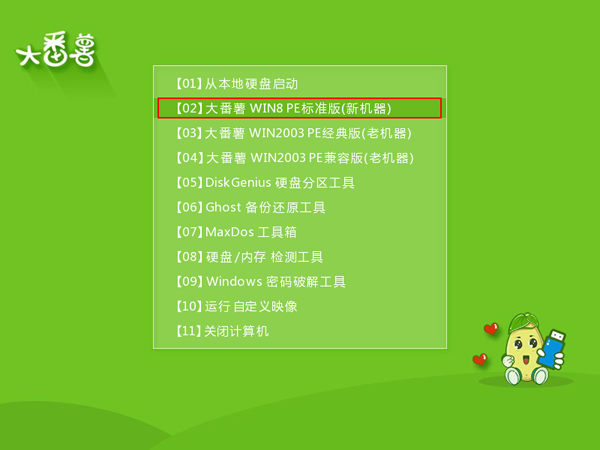
2、进入大番薯win8 pe界面后,系统会自启大番薯pe装机工具(若没有,双击桌面上对应的图标即可)。我们点击“浏览”,选择在u盘启动盘内的ghost win7系统安装包单击“打开”,如图所示:

3、添加完系统安装包后,在工具磁盘列表中点击系统盘替换掉原先系统,然后点击“确定”,如图所示:

4、随后会弹出询问是否执行还原操作,单击“确定”执行还原操作,如图所示:
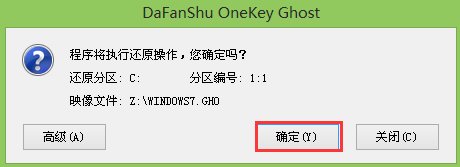
5、之后大番薯pe装机工具便会自动执行,只需等待完成释放即可。如图所示:
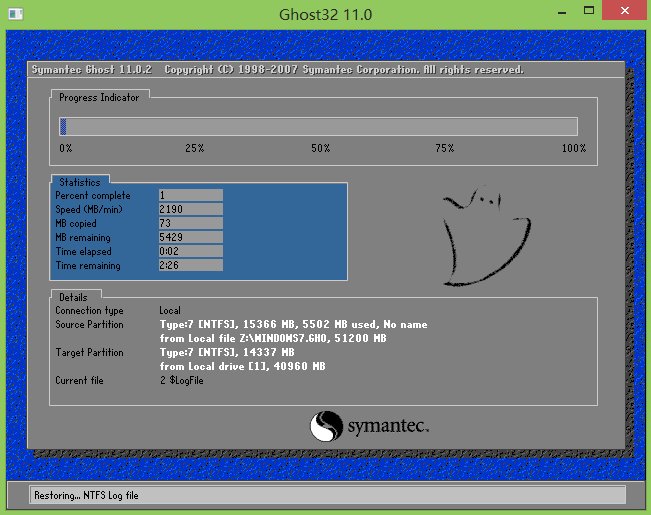
6、安装完成会询问是否重启计算机,点击“确定”等待开机后就能看到win7系统安装完成正在初始化,如图所示:
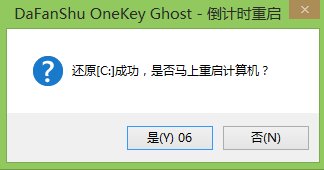
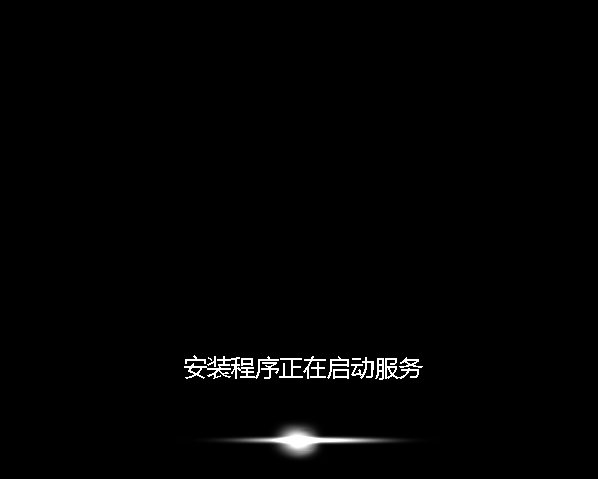
以上便是大番薯u盘安装win7系统的操作过程,大番薯u盘装系统一键安装全程快速简单,需要经常装系统的朋友可以试一试。
